¿Cómo agregar accesos directos en Google Chrome? - Administrar marcadores
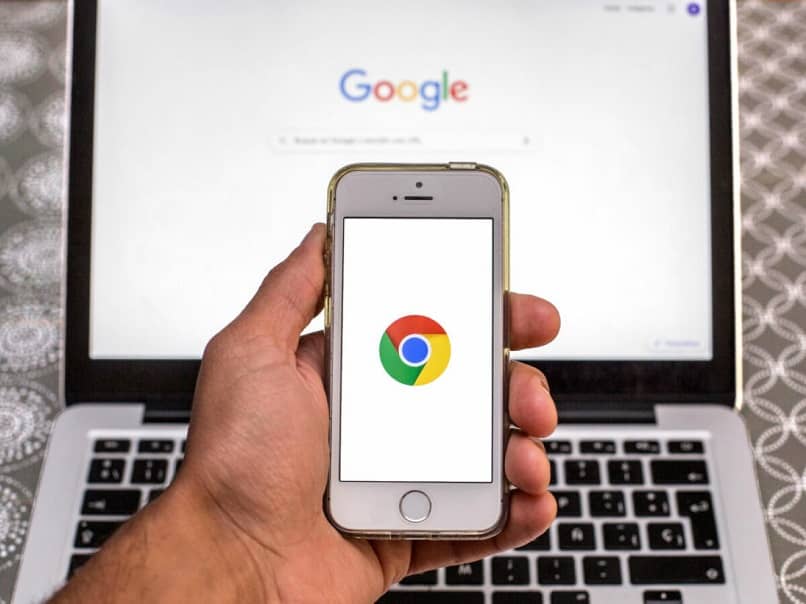
Crear accesos directos se ha convertido en lo más básico y común, no solo podemos hacerlos en nuestro ordenador y dispositivos móviles, sino que ahora los navegadores también nos brindan esta opción, con lo cual nos facilitan nuestro día a día y podemos ahorrar tiempo, haciendo que la experiencia sea más grata de disfrutar.
En los exploradores utilizados para navegar en la internet no son llamados accesos directos, en el caso particular de Chrome reciben el nombre de marcadores y se guardan en la barra de marcadores, incluso puedes añadir carpetas allí para organizarlos mejor.
¿Cuál es el proceso para añadir accesos directos a tu navegador de Google Chrome?
El navegador de Google ofrece muchas funcionalidades que lo hacen uno de los más empleados, aparte de poder navegar por la internet, también cuenta con extensiones que incluso permiten que puedas grabar audios de pestañas, característica muy poco conocida por los usuarios. Adicional a esto cuenta con una versión para ordenadores y dispositivos móviles que se mantiene en constante sincronización.
Usando Google Chrome en tu computadora
Usar Chrome en el ordenador ofrece muchas ventajas, pero es aconsejable que tu equipo tenga por lo menos 2 GB de memoria RAM, puesto que es un explorador que requiere mucha capacidad para almacenar los datos temporales.

No obstante, es de los más completos y sencillos de utilizar, está incluyendo funciones que son populares y un ejemplo de ello es la posibilidad de poder activar el modo oscuro cuando lo usamos, una funcionalidad que es fue desarrollada para dispositivos móviles. Para crear marcadores lo puedes hacer así:
- Abres el navegador Chrome y cuando encuentres una página que deseas guardar, pinchas en la estrella que se encuentra en la barra de búsqueda.
- Al hacerlo se abrirá una pequeña ventana emergente para selecciones la carpeta en la que deseas que se guarde.
- Si no tiene una carpeta puedes crearla o nada más guardar ese acceso directo en la barra de marcadores.
- Si no puedes ver la barra de marcadores, haces clic con el botón derecho del ratón y pulsas 'Mostrar barra de marcadores'.
Desde Google Chrome en tu móvil
La mayoría de los dispositivos móviles por no decir todos, traen la aplicación de Chrome incluida en su sistema operativo, con ello podemos mantener sincronía con la versión de escritorio. Es decir, el historial de navegación y los marcadores de nuestro ordenador, podemos verlos en el teléfono, siempre y cuando tengamos la sesión de la cuenta de Google iniciada. Sin embargo, si por alguna razón no tienes este explorador en tu celular puedes descargarlo desde la Play Store y así es como crearas los accesos directos:
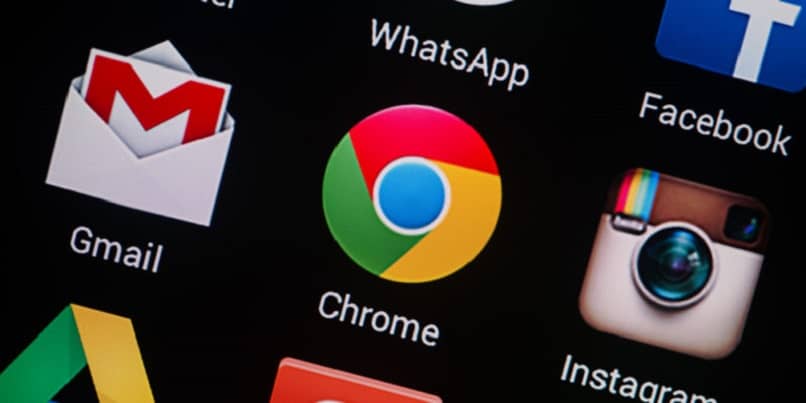
- Cuando encuentres la página que deseas guardar, presionas los tres puntos ubicados arriba y a la derecha.
- Luego pinchas la estrella y así lo agregas a favoritos.
- Para añadir el acceso directo a la pantalla, te desplazas entre las opciones hasta encontrar 'Agregar a la pantalla principal'.
¿De qué manera organizar los accesos directos ya añadidos en Google Chrome?
Es posible que hayas añadido muchos marcadores a la barra del explorado y ahora estén todos sueltos y desordenados, Chrome nos permite mantener estos accesos directos organizados, para que sea mucho más sencillo poder encontrarlos. Para lograr esto, el navegador de Google nos permite crear carpetas y colocarles un nombre para que luego podamos mover allí los marcadores:
- Con la aplicación abierta, vas a pinchar sobre la barra de marcadores con el botón secundario del ratón.
- Luego presionas 'Añadir carpeta' y le colocas el nombre.
- Para añadir un marcador allí puedes presionar sobre él y arrastrarlo hasta la carpeta.
¿Por qué tus accesos directos no se guardan correctamente y qué hacer?
Como todo programa es posible que Chrome presente algunos problemas al momento de crear accesos directos, son muchos los factores que pueden estar involucrados.
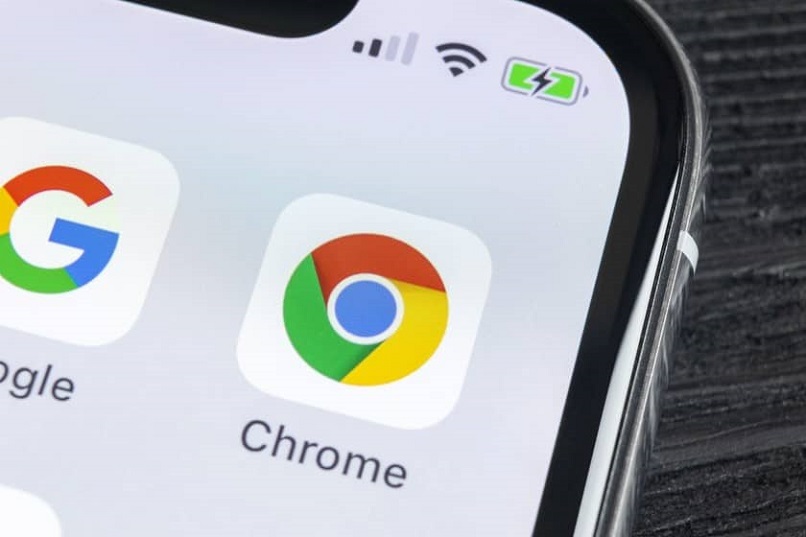
Sin embargo, es importante que verifiques que en efecto tienes la barra de marcadores activa, de no ser así solo debes presionar el botón de menú de Chrome, ubicado arriba a la derecha y luego pulsar 'Barra de Marcadores', en el siguiente menú tocas 'Mostrar la barra'.
Problemas de actualización
En algunas ocasiones es posible que los accesos directos no se estén guardando de manera correcta debido a un problema de actualización o si tienes alguna pendiente, para ello es recomendable volver a la versión anterior e instalar la actualización nuevamente. Lo puedes confirmar abriendo el menú del navegador y fijándote si en la parte superior hay una flecha señalando hacia arriba, lo cual indicaría que es momento de actualizar el programa.
Reinicia el navegador
Si has intentado todas las opciones anteriores, entonces es posible que este problema se deba a un error del navegador en sí, para solventar esto es recomendable reiniciar el programa al cerrarlo y volverlo a abrir. Pero no te preocupes, existen métodos para evitar perder tus pestañas al momento de reiniciar Chrome, así puedes continuar tu búsqueda más adelante.